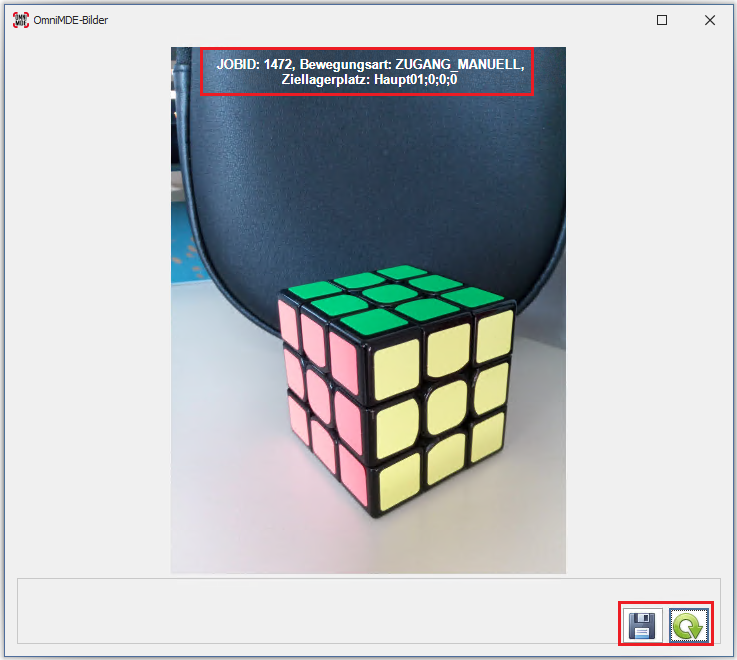OmniMDE:AppBereichKommissionierung: Unterschied zwischen den Versionen
MS (Diskussion | Beiträge) (Die Seite wurde geleert.) Markierung: Geleert |
AF (Diskussion | Beiträge) Keine Bearbeitungszusammenfassung |
||
| Zeile 1: | Zeile 1: | ||
=== OmniMDE Bilder === | |||
Die bei der Buchung gemachten Bilder können ebenfalls angezeigt werden. Öffnen Sie dazu das Kontextmenü (Hamburger-Menü) und wählen Sie den Eintrag | |||
'''OmniMDE Bilder'''. | |||
<br/><br/> | |||
<li style="display: inline-block;">[[File:OmniMDE Ablauf Lager Lagerbuchungen Sage100 Lagerjob Zugang Manuell-08.png|640px|RTENOTITLE]]</li> | |||
<br/> | |||
Es öffnet sich ein kleines Fenster. Wenn mehr als ein Bild vorhanden ist, enthält dieses Fenster eine Navigationsleiste, mit der Sie zwischen den Bildern blättern können. | |||
<br/><br/> | |||
<li style="display: inline-block;">[[File:OmniMDE Ablauf Lager Lagerbuchungen Sage100 Lagerjob Zugang Manuell-09.png|640px|RTENOTITLE]]</li> | |||
<br> | |||
Um alle Bilder des ausgewählten Jobs anzuzeigen, klicken Sie auf den '''Übersicht-Knopf'''. Es öffnet sich ein größeres Fenster, das eine Übersicht aller Bilder zeigt. | |||
<br><br> | |||
<li style="display: inline-block;">[[File:OmniMDE Ablauf Lager Lagerbuchungen Sage100 Lagerjob Zugang Manuell-10.png|640px|RTENOTITLE]]</li> | |||
<br> | |||
Beim Klick auf ein Bild öffnet sich eine vergrößerte Ansicht '''(Zoomer)''' des Bildes, die Beschriftungen zu Informationen wie JobID, Bewegungsart, | |||
Herkunftslagerplatz und Ziellagerplatz enthält, falls diese vorhanden sind. Unten im Fenster befinden sich zwei Schaltflächen: ein '''Drehen-Button''' | |||
zum Rotieren des Bildes und ein '''Speichern-Button''' zum Speichern des Bildes. | |||
<br><br> | |||
<li style="display: inline-block;">[[File:OmniMDE Ablauf Lager Lagerbuchungen Sage100 Lagerjob Zugang Manuell-11.png|640px|RTENOTITLE]]</li> | |||
<br><br> | |||
Version vom 12. Juni 2024, 06:19 Uhr
OmniMDE Bilder
Die bei der Buchung gemachten Bilder können ebenfalls angezeigt werden. Öffnen Sie dazu das Kontextmenü (Hamburger-Menü) und wählen Sie den Eintrag
OmniMDE Bilder.

Es öffnet sich ein kleines Fenster. Wenn mehr als ein Bild vorhanden ist, enthält dieses Fenster eine Navigationsleiste, mit der Sie zwischen den Bildern blättern können.

Um alle Bilder des ausgewählten Jobs anzuzeigen, klicken Sie auf den Übersicht-Knopf. Es öffnet sich ein größeres Fenster, das eine Übersicht aller Bilder zeigt.

Beim Klick auf ein Bild öffnet sich eine vergrößerte Ansicht (Zoomer) des Bildes, die Beschriftungen zu Informationen wie JobID, Bewegungsart,
Herkunftslagerplatz und Ziellagerplatz enthält, falls diese vorhanden sind. Unten im Fenster befinden sich zwei Schaltflächen: ein Drehen-Button
zum Rotieren des Bildes und ein Speichern-Button zum Speichern des Bildes.